清理C盘垃圾的最有效方法(简单又高效的清理C盘垃圾的步骤和技巧)
- 电脑技巧
- 2025-01-16
- 21
- 更新:2024-12-27 11:56:28
随着时间的推移,我们的电脑C盘里会积累大量的垃圾文件,这些垃圾文件不仅占用了宝贵的存储空间,还会使电脑运行变慢。定期清理C盘垃圾是非常有必要的。本文将介绍一些简单而高效的方法,帮助你彻底清理C盘中的垃圾文件,让你的电脑恢复到最佳状态。
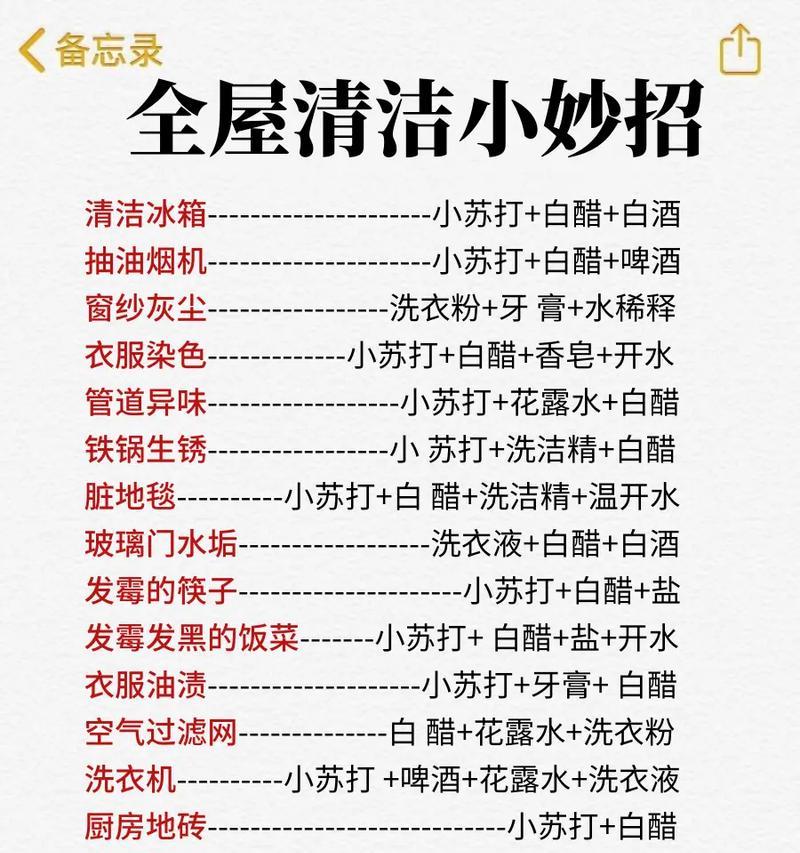
一:了解C盘垃圾的种类和特点
在开始清理C盘垃圾之前,首先需要了解不同类型的垃圾文件。这些文件可以分为临时文件、缓存文件、日志文件、回收站和安装包等。每种类型的垃圾文件都有其特点,知道它们的特点有助于更好地进行清理。
二:清理临时文件夹中的垃圾
临时文件夹是系统和应用程序用来存储临时数据的地方。打开"运行"对话框,输入"%temp%"命令,即可打开临时文件夹。在这个文件夹中,你会看到大量的无用文件。选中这些文件并删除,可以释放大量的存储空间。
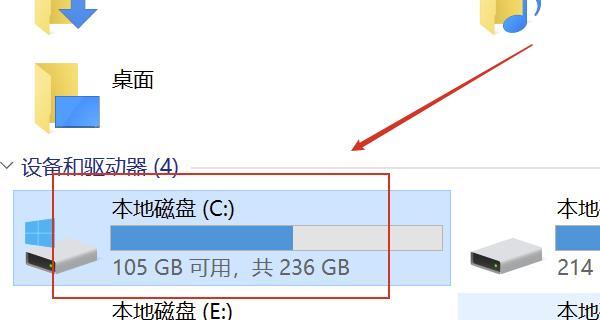
三:清理浏览器缓存
浏览器缓存是用来加快网页加载速度的临时文件。不过,随着时间的推移,缓存文件也会变得庞大。打开浏览器设置,找到缓存选项,并选择清理缓存。这将删除所有过期的缓存文件,为你释放存储空间。
四:删除无用的日志文件
日志文件记录了系统和应用程序的运行情况。然而,这些日志文件会随着时间的推移变得庞大而无用。打开事件查看器,找到日志文件,并选择删除过期的日志。这将帮助你清理掉无用的日志文件,释放存储空间。
五:彻底清空回收站
回收站是存放已删除文件的地方。尽管这些文件已经被删除,但它们仍然占用了存储空间。右键点击回收站图标,选择"清空回收站"即可彻底删除其中的文件,回收更多的存储空间。

六:卸载无用的程序
电脑上安装了很多不再使用的程序会占用大量的存储空间。打开控制面板,找到"程序和功能"选项,选择要卸载的程序,并进行卸载。这样可以清理掉不再需要的程序,为你释放大量的存储空间。
七:删除不再需要的大型文件
有时候我们会下载一些大型文件,如电影、游戏等,但是随着时间的推移,这些文件可能变得不再需要。打开文件资源管理器,找到这些大型文件,并进行删除。这将帮助你释放更多的存储空间。
八:清理系统垃圾文件
除了上述提到的垃圾文件之外,还有一些系统垃圾文件也需要清理。打开磁盘清理工具,选择C盘进行扫描,并勾选要清理的项目。这将帮助你彻底清理掉C盘中的系统垃圾文件。
九:定期整理硬盘碎片
硬盘碎片是指文件在硬盘上分散存储的情况。定期进行硬盘碎片整理可以提高硬盘读取速度。打开磁盘碎片整理工具,选择C盘进行整理,这将优化硬盘的性能。
十:避免下载和安装不明来源的软件
避免下载和安装不明来源的软件可以减少垃圾文件的产生。只下载来自官方网站或可信来源的软件,并在安装过程中选择自定义安装,避免安装附加的不需要的程序。
十一:清理桌面上的无用快捷方式
桌面上过多的无用快捷方式会影响电脑的运行速度。删除桌面上不再需要的快捷方式,可以使电脑更加整洁,并提高运行效率。
十二:使用专业的清理工具
有许多专业的清理工具可以帮助你自动清理C盘垃圾。这些工具能够智能地扫描和清理系统中的垃圾文件,更加高效地释放存储空间。
十三:定期备份重要文件
定期备份重要文件可以防止文件丢失和错误删除。备份文件不仅可以保护你的数据安全,还可以减少C盘上的存储压力。
十四:维护电脑的良好习惯
良好的电脑使用习惯也是清理C盘垃圾的重要因素。定期清理下载文件夹、及时升级系统和应用程序、关闭不必要的后台进程等,都可以减少垃圾文件的产生。
十五:
清理C盘垃圾是保持电脑正常运行的重要步骤。通过了解不同类型的垃圾文件,并采取相应的清理措施,你可以有效地释放存储空间,提高电脑的性能。同时,养成良好的电脑使用习惯和定期备份重要文件也是保持C盘清洁的关键。希望本文提供的方法和技巧能帮助你轻松清理C盘垃圾,让你的电脑始终保持最佳状态。











